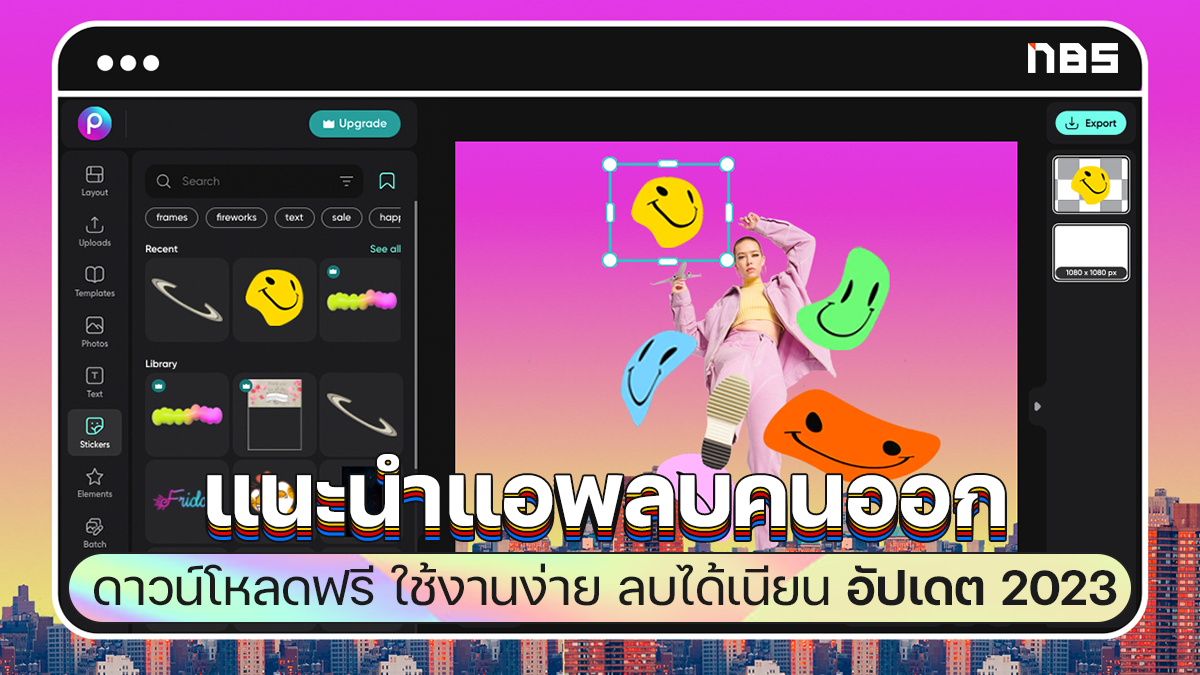แนะนำวิธีดูยูทูปปิดหน้าจอได้ ทำได้ทั้ง iOS และ Android ไม่ต้องพึ่งแอพเสริม อัปเดต 2023

YouTube ถือเป็นแพลตฟอร์มรับชมวิดีโอออนไลน์ที่ได้รับความนิยมมากที่สุดแพลตฟอร์มหนึ่ง ซึ่งก็มีทั้งในรูปแบบของแอพพลิเคชันและเว็บเบราว์เซอร์ ซึ่งโดยปกติแล้วนั้น การดู YouTube แบบปิดหน้าจอ หรือการปิดโฆษณา จะสามารถทำได้เมื่อสมัครใช้งาน YouTube Premium แต่ทั้งนี้ก็มีวิธีการดูยูทูปปิดหน้าจอได้อยู่เช่นกัน ทีมงาน NotebookSPEC ก็เลยอยากมาแนะนำวิธีดูยูทูปปิดหน้าจอได้ ทำได้ทั้ง iOS และ Android ไม่ต้องพึ่งแอพเสริม ทำได้ฟรีอีกด้วย
วิธีดู YouTube ปิดหน้าจอได้บน iOS
สำหรับการดู YouTube แบบปิดหน้าจอได้บนระบบปฏิบัติการ iOS นั้น สามารถทำได้ทั้ง iPhone และ iPad เลย โดยอาศัยการเปิด YouTube ผ่านทางเว็บเบราว์เซอร์อย่าง Safari นั่นเอง
ดูยูทูปปิดหน้าจอได้ บน iPad
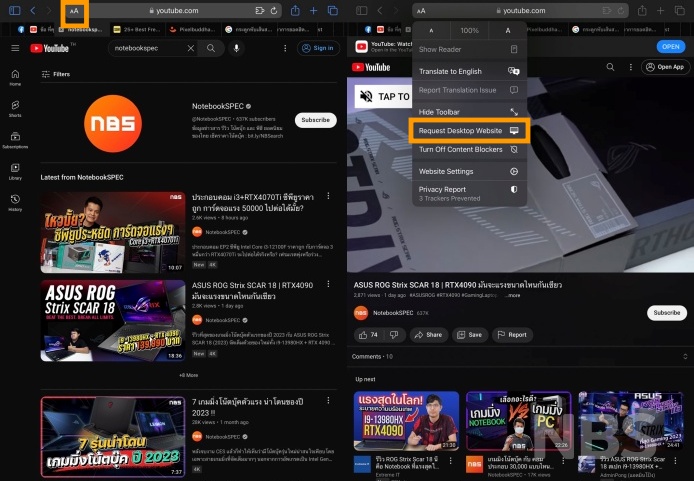
สำหรับการดู YouTube แบบปิดหน้าจอบน iPad นั้น สามารถทำได้ง่ายๆ โดย
- เริ่มต้นให้เราเปิด Safari ขึ้นมา จากนั้นเข้าไปที่ YouTube >> เลือกคลิปวิดีโอที่เราต้องการเปิด
- สังเกตที่แถบ Search Bar ที่เป็นสัญลักษณ์ ‘Aa’ >> กดเลือกที่สัญลักษณ์ดังกล่าว >> เลือก Request Desktop Website
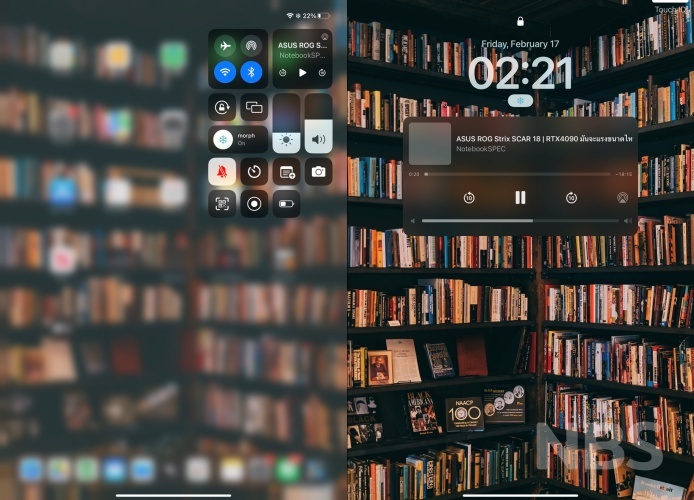
- ตัวเว็บจะทำการโหลดใหม่ขึ้นมาเป็นในรูปแบบของ Desktop Website >> จากนั้นให้เรากดเล่นคลิปวิดีโอ แล้วออกจากแอพ Safari
- เปิดแถบ Control Center ขึ้นมา ดูในส่วนของเครื่องเล่นเพลง เราจะเห็นว่าคลิปวิดีโอที่เราดูกำลัง Pause อยู่ >> ให้กด Play ได้เลย แล้วจากนั้นก็ล็อกหน้าจอ หรือปิดหน้าจอ
เพียงเท่านี้เราก็สามารถเล่นคลิปวิดีโอ หรือดู YouTube แบบปิดหน้าจอได้แล้ว
ดูยูทูปปิดหน้าจอได้ บน iPhone
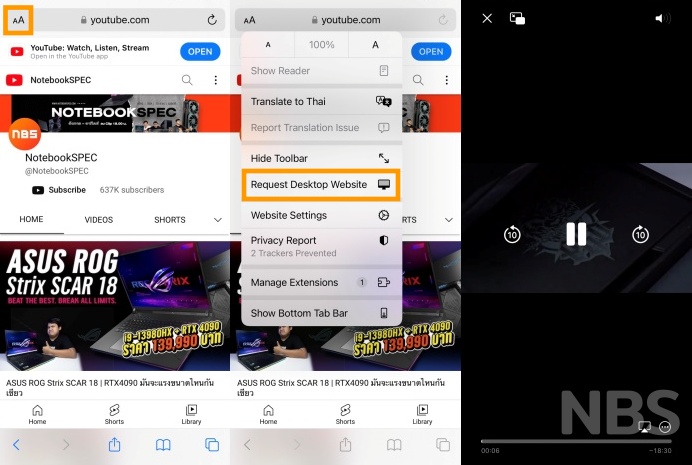
วิธีการเล่นยูทูปปิดหน้าจอที่เราสามารถทำได้บน iPhone นั้น ก็มีวิธีการเดียวกันกับวิธีการบน iPad เลย โดยสามารถทำได้ดังนี้
- เริ่มต้นนั้น ให้เราเปิดแอพพลิเคชันหรือแอพเบราว์เซอร์อย่าง Safari ขึ้นมา จากนั้นให้เข้าเว็บไซต์ YouTube
- ต่อไปให้เรากดค้นหาเพลง เพลย์ลิสต์ หรือคลิปวิดีโอที่เราต้องการจะฟัง >> จากนั้นให้เรา กดที่ ‘Aa’ ที่อยู่ทางด้านซ้ายมือของแถบ URL >> จากนั้น ให้เราเลือกที่ เว็บไซต์เวอร์ชันเดสก์ท็อป หรือ Request Desktop Website >> YouTube ก็จะกลายเป็นเว็บไซต์เวอร์ชันเดสก์ท็อปเรียบร้อยแล้ว ตัวหน้าเว็บก็จะทำการโหลดใหม่ และเปลี่ยนเป็นหน้าเว็บแบบเวอร์ชันเดสก์ท็อป เช่นเดียวกับเวลาที่เราใช้งานบนคอมพิวเตอร์
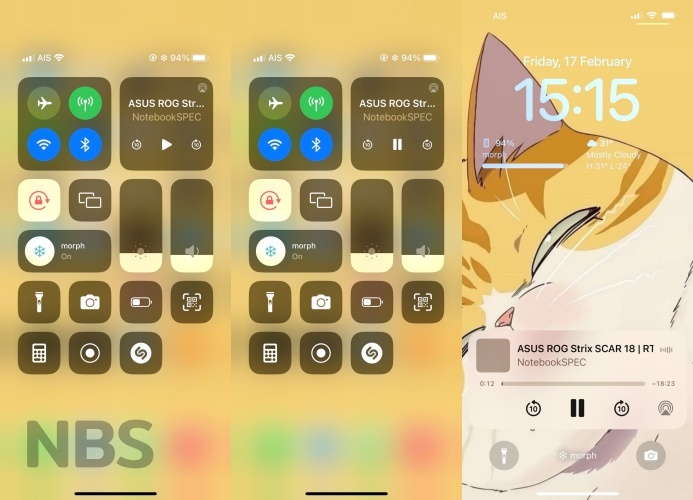
- เมื่อเราออกจากแอพพลิเคชัน ในเบื้องต้นคลิปวิดีโอที่เราเปิดเล่นจะหยุดลงชั่วคราว ให้เราดึงแถบการแจ้งเตือนลงมา หรือ Control Center ก็ได้ >> จะเห็นว่ามีแถบการเล่นวิดีโอปรากฏอยู่ ให้เรากดเล่นวิดีโอ เพียงเท่านี้ ก็สามารถเล่นวิดีโอที่ต้องการ จากนั้นก็สามารถล็อกหน้าจอ ปิดหน้าจอ หรือจะใช้งานแอพพลิเคชันอื่นโดยที่คลิปยังเล่นอยู่ได้
การเล่นยูทุปปิดหน้าจอในลักษณะนี้จะเป็นการเล่นแบบ Background Playback เป็นการทำงานเบื้องหลังที่แม้เราจะไม่ได้เปิดหน้าแอพพลิเคชันอยู่แต่ข้อมูลที่เราเปิดก็ยังไม่หยุดทำงานนั่นเอง ซึ่งโดยปกตินั้น การใช้งาน YouTube บนโทรศัพท์มือถือนั้น หากเราเปลี่ยนหน้าเว็บ ล็อกหน้าจอ หรือเปิดแอพพลิเคชันอื่น ตัววิดีโอที่เราเปิดจะหยุดเล่นทันที แต่ด้วยวิธีดังกล่าวนี้ เราก็จะสามารถเล่นยูทูปปิดหน้าจอได้ โดยที่คลิปวิดีโอไม่หยุดนั่นเอง
วิธีดู YouTube ปิดหน้าจอได้บน Android
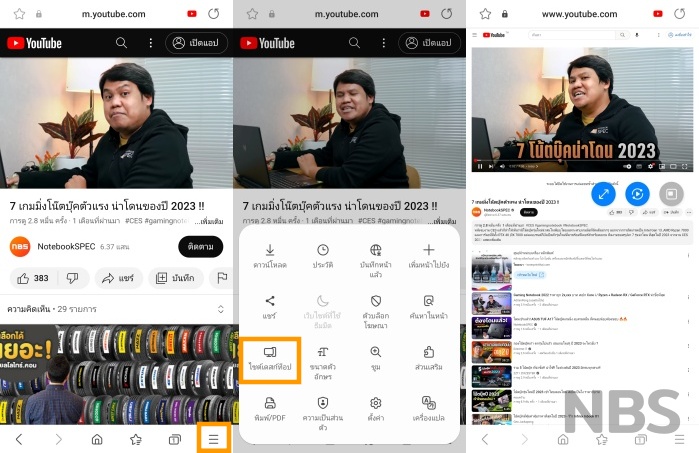
การเล่นยูทูปปิดหน้าจอ หรือการเปิด Youtube แบบปิดหน้าจอที่สามารถดูได้บนสมาร์ทโฟนระบบปฏิบัติการ Android กันก่อนเลย สามารถทำได้ดังนี้
- เริ่มต้นให้เราเปิดแอพพลิเคชัน Google Chrome ขึ้นมา จากนั้นก็เข้าเว็บไซต์ YouTube ผ่านแอพเบราว์เซอร์ หรือ Google Chrome
- เมื่อเข้าสู่หน้าเว็บไซต์ YouTube ผ่าน Google Chrome แล้ว >> ต่อไปให้เรากดค้นหาเพลง เพลย์ลิสต์ หรือคลิปวิดีโอที่เราต้องการจะฟัง >> จากนั้นให้เรา กดที่ เพิ่มเติม (สัญลักษณ์จุด 3 จุด หรือ ขีด 3 ขีดเรียงกัน) ที่มุมบนด้านขวาของมือของแอพพลิเคชัน Chrome >> จากนั้น ให้เราเลือกที่ เว็บไซต์เวอร์ชันเดสก์ท็อป หรือ Desktop Version
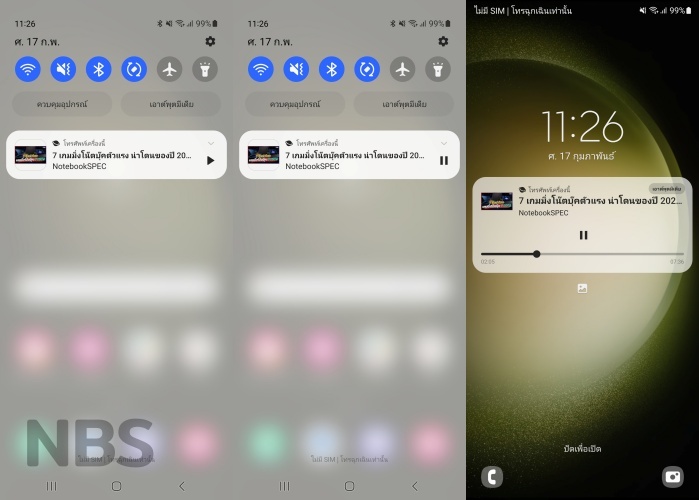
- เมื่อเราเลือกเว็บไซต์เวอร์ชันเดสก์ท็อปเรียบร้อยแล้ว ตัวหน้าเว็บก็จะทำการโหลดใหม่ และเปลี่ยนเป็นหน้าเว็บแบบเวอร์ชันเดสก์ท็อป เช่นเดียวกับเวลาที่เราใช้งานบนคอมพิวเตอร์ ซึ่งเราสามารถเปิดเล่นวิดีโอที่ต้องการ จากนั้นก็สามารถล็อกหน้าจอ ปิดหน้าจอ หรือจะใช้งานแอพพลิเคชันอื่นโดยที่คลิปยังเล่นอยู่ได้เรียบร้อยแล้ว
การเล่นยูทุปปิดหน้าจอในลักษณะนี้จะเป็นการเล่นแบบ Background Playback เป็นการทำงานเบื้องหลังที่แม้เราจะไม่ได้เปิดหน้าแอพพลิเคชันอยู่แต่ข้อมูลที่เราเปิดก็ยังไม่หยุดทำงานนั่นเอง ซึ่งโดยปกตินั้น การใช้งาน YouTube บนโทรศัพท์มือถือนั้น หากเราเปลี่ยนหน้าเว็บ ล็อกหน้าจอ หรือเปิดแอพพลิเคชันอื่น ตัววิดีโอที่เราเปิดจะหยุดเล่นทันที แต่ด้วยวิธีดังกล่าวนี้ เราก็จะสามารถเล่นยูทูปปิดหน้าจอได้ โดยที่คลิปวิดีโอไม่หยุดนั่นเอง
สมัคร YouTube Premium
บริการ YouTube แบบ Premium คือบริการเสริมสำหรับผู้ใช้ที่จ่ายรายเดือนเหมือน Netflix จากปรกติที่เราดูฟรีกันเสียแต่ค่าเน็ต ซึ่งบริการ YouTube แบบ Premium นั้นจะได้สิทธิ์พิเศษมากกว่าคือไม่มีโฆษณาขั้นระหว่างชมคลิปขึ้นมาให้กวนใจ และยังได้ชมรายการ หรือซีรีย์พิเศษที่ YouTube ผลิตขึ้นมาด้วย เหมาะกับท่านที่ยอมจ่ายเงินเพื่อข้ามโฆษณา และอยากได้สิทธิพิเศษเพิ่มเติม ได้แก่
แอพ YouTube
- ชมวิดีโอมากมายโดยไม่มีโฆษณา
- โหลดมาเล่นแบบออฟไลด์ได้
- เล่นต่อเนื่องได้แม้สลับไปแอพอื่น
YouTube Music
- เพลงแบบไม่มีโฆษณา
- ดาวน์โหลดเพลงเพื่อฟังแบบออฟไลน์
YouTube Kids
- เล่นแบบออฟไลด์ได้และไม่มีโฆษณา
แพ็กเกจ YouTube Premium ทั้งราคา และบริการ

ซึ่งค่าบริการก็ไม่ถึอว่าแพงเลย แต่แบ่งตามระบบปฎิบัติการของผู้ใช้ด้วย
- iOS ราคา 209 บาทต่อเดือน สำหรับแพ็กเกจแบบ Family Membership จะอยู่ที่ประมาณ 399 บาทต่อเดือน
- Android ราคา 159 บาทต่อเดือน
ซึ่งค่าบริการต่างกันอย่างมีนัยสำคัญมาก iOS แพงกว่า และทดลองใช้ได้น้อยกว่า แต่ Android ถูกกว่า และทดลองใช้ได้นานกว่า ส่วนหนึ่งน่าจะเพราะ Android และ YouTube เจ้าของเดียวกันก็คือ Google นั่นเอง จึงสามารถกำหนดราคาจูงใจเหมือนเป็นสิทธิพิเศษให้ลูกค้า Android ได้รับสิทธิพิเศษที่ดีกว่า
สำหรับท่านที่ไม่รู้จะสมัครแบบไหน แนะนำให้เปิดพีซี หรือเข้าสมัครผ่าน Browser จากนั้น Login Gmail ที่นี่ จะได้ราคาพิเศษ จะแบ่งเป็น 2 เรทราคาคือ
- 1 ท่าน ทดลองใช้งานฟรี 1-4 เดือน >> จากนั้นจะเป็น 159.00 บาท/เดือน
- แบบครอบครัว • ทดลองใช้งานฟรี 1 – 4 เดือน >> จากนั้นจะเป็น 299.00 บาท/เดือน ได้สูงสุด 6 คน (รวมผู้สมัคร) ตกคนละ 49.8 บาท เท่านั้น
แต่จะได้ราคาถูกแบบนี้ต้องเพิ่มสมาชิกในครอบครัว (อายุ 13 ขึ้นไป) เข้าไปใน ‘ชื่อผู้ใช้ของท่าน’ เสียก่อน
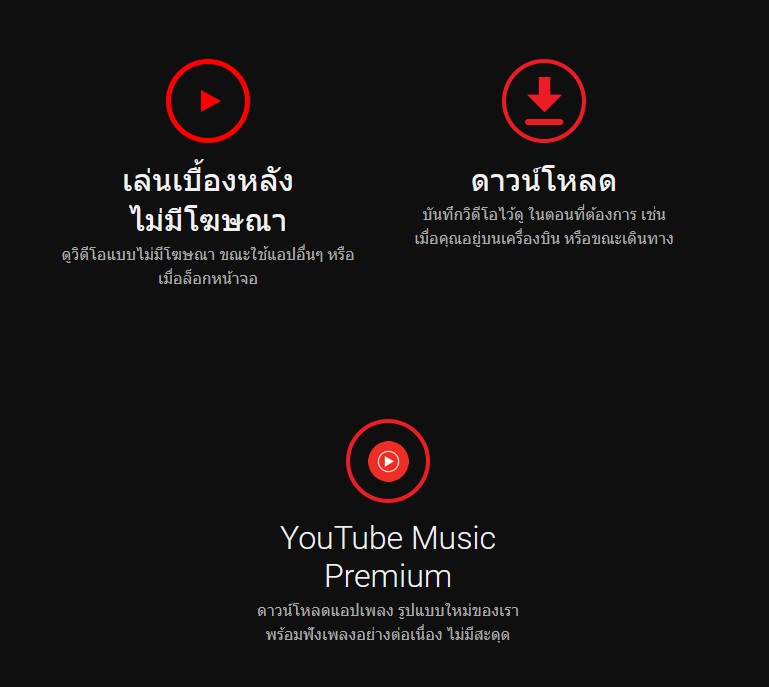
ในส่วนของฝั่ง iOS จะทำอย่างไรดี แนะนำให้หาสาร์ทโฟน Android มาใช้สมัคร แล้วจากนั้นจึง Login ผ่าน iOS แต่อย่างไรก็ตาม ยังไม่แน่ว่าในอนาคต ตัวแพ็กเกจจะคิดเงินตาม OS หรือเปล่า
สิทธิ์และบริการพิเศษหลักๆ ที่เราจะได้รับจาก YouTube เลยนั้นก็คือ
- การเล่นคลิปวิดีโอ YouTube ไม่ว่าจะเป็นเบื้องหลัง หรือเบื้องหน้าได้แบบลไม่มีโฆษณาคั่น
- สามารถรับชมคลิปวิดีโอได้ แม้ว่ากำลังใช้การแอพพลิเคชันอื่น ๆ อยู่ หรือล็อกหน้าจออยู่ก็ตาม
- สามารถดาวน์โหลด หรือเก็บ คลิปวิดีโอไว้ดูภายหลังได้แบบ Offline
- สามารถใช้งานแอพพลิเคชัน YouTube Music Premium แอพพลิเคชันสำหรับฟังเพลงจาก YouTube ที่สามารถฟังเพลงจาก YouTube ได้อย่างต่อเนื่องไม่มีสะดุด
- สามารถรับชม YouTube Originals ซึ่งเป็นรายการที่ YouTube ลงทุนสร้าง โดยสามารถดูผ่าน YouTube Premium ได้เพียงที่เดียวเท่านั้น คอนเทนต์ก็มีมากมายหลากหลาย ไม่ว่าจะเป็น ภาพยนตร์, ซีรีส์, สารคดี รวมไปถึงรายการ Reality ต่างๆ
รายละเอียดเพิ่มเติม : youtube.com/premium
สมัคร YouTube แบบ Premium ในราคาถูก
สำหรับขั้นตอนการสมัครใช้บริการ YouTube แบบ Premium นั้นก็ง่ายมาก ๆ สามารถสมัครได้ง่าย ๆ ผ่านทาง สมาร์ทโฟน แท็บเล็ต และคอมพิวเตอร์เลย สำหรับขั้นตอนการสมัคร ที่ทีมงานจะมาแนะนำในวันนี้นั้น จะเป็นการสมัคร ผ่านทาง เว็บเบราว์เซอร์ มาดูขั้นตอนกันได้เลย
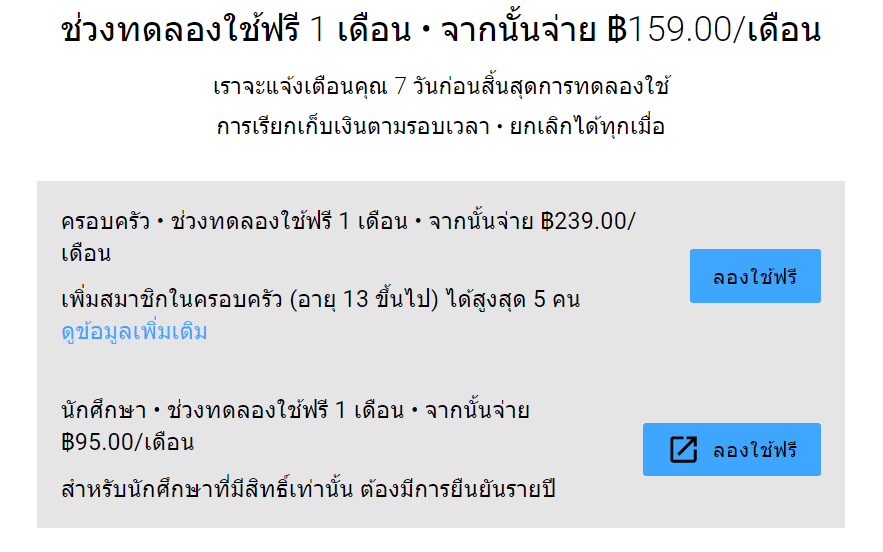
- เริ่มต้นนั้นให้เราเปิดเว็บเบราว์เซอร์ขึ้นมา >> จากนั้นไปที่เว็บไซต์ YouTube Premium (แนะนำให้ Log in บัญชี Google ของเราไว้ด้วย) >> เราจะพบรายระเอียดคร่าว ๆ และข้อเสนอทดลองใช้ฟรีจาก YouTube Premium >> ให้ดูด้านล่าง จะพบข้อความ “แพ็กเกจสำหรับครอบครัวหรือนักเรียนนักศึกษา” ให้กดคลิกที่นี่ >> จะปรากฏรายละเอียดและราคาของแพ็กเกจสำหรับนักศึกษา (ดูได้หนึ่งคน) และแพ็กเกจสำหรับครอบครัว (สามารถแชร์กันได้ทั้งหมด 5 คน)
- ให้เลือก “ลองใช้ฟรี” ตรงแพ็กเกจสำหรับครอบครัว
- จากนั้นจะปรากฏหน้าต่างเงื่อนไข รวมไปถึงหน้าต่างสำหรับใส่ข้อมูลเพื่อยืนยันการสมัครและจ่ายเงิน >> ทำการกรอกข้อมูลทั้งหมดให้เรียบร้อย
- จากนั้นเราก็ทำการเพิ่มสมาชิก ที่ต้องการแชร์ (แพ็กเกจนี้มีสมาชิกได้สูงสุด 6 คน)
- เพียงเท่านี้ก็สามารรับชมคอนเทนต์ผ่านทาง YouTube ได้แบบไม่มีโฆษณารบกวนใจแล้ว
และทั้งหมดนี้ก็คือวิธีการเปิดดูยูทูปปิดหน้าจอได้ ที่สามารถทำได้ง่ายๆ โดยไม่ต้องพึ่งแอพเสริม ไม่ต้องติดตั้งแอพอื่นๆ เพิ่มเติมให้เปลืองพื้นที่ แต่อย่างไรก็ตาม ใครที่ต้องการใช้งานอย่างเต็มรูปแบบ ไม่อยากเจอโฆษณาคั่น รวมถึงสามารถดู YouTube แบบปิดหน้าจอได้ง่ายๆ ไม่ต้องหาวิธีการ ก็แนะนำว่าสมัคร YouTube Premium ไปเลย ก็จะช่วยแก้ปัญหานี้ได้ ยิ่งถ้าหาคนแชร์ หรือหารค่าบริการกับเพื่อนๆ รับรองว่าคุ้มค่าอย่างแน่นอน
อ่านบทความเพิ่มเติม / เนื้อหาที่เกี่ยวข้อง